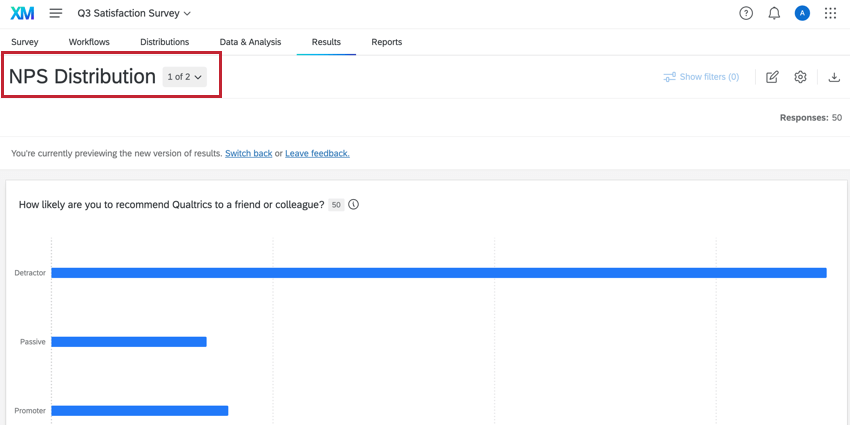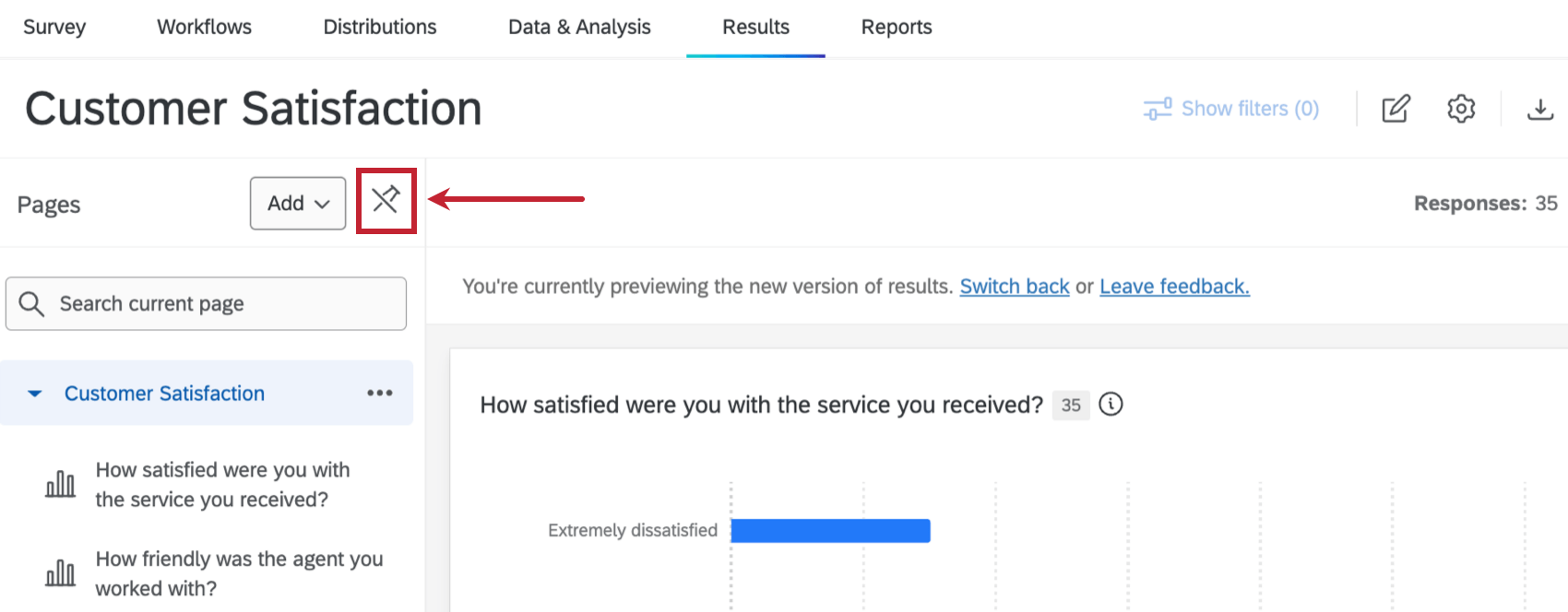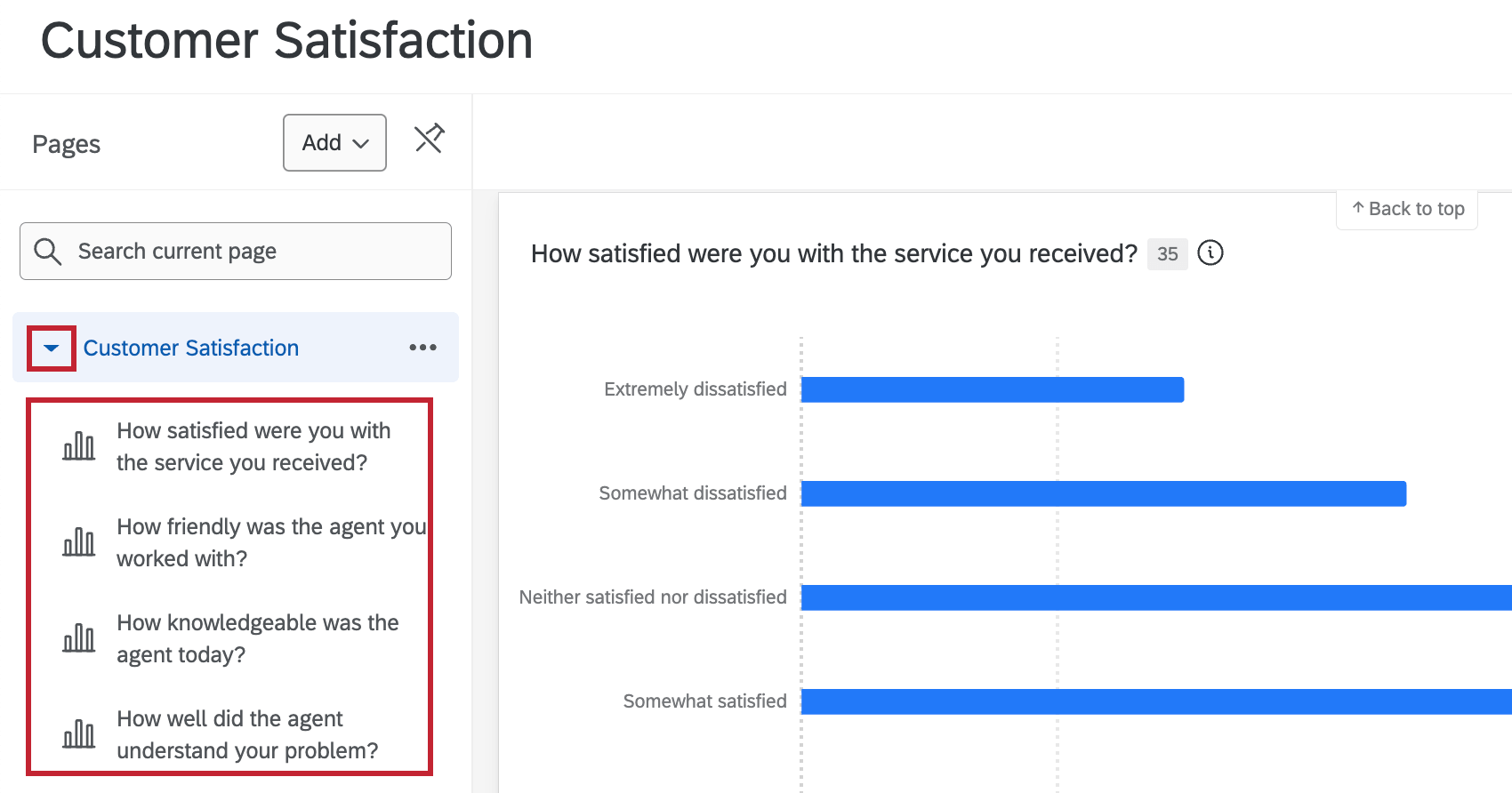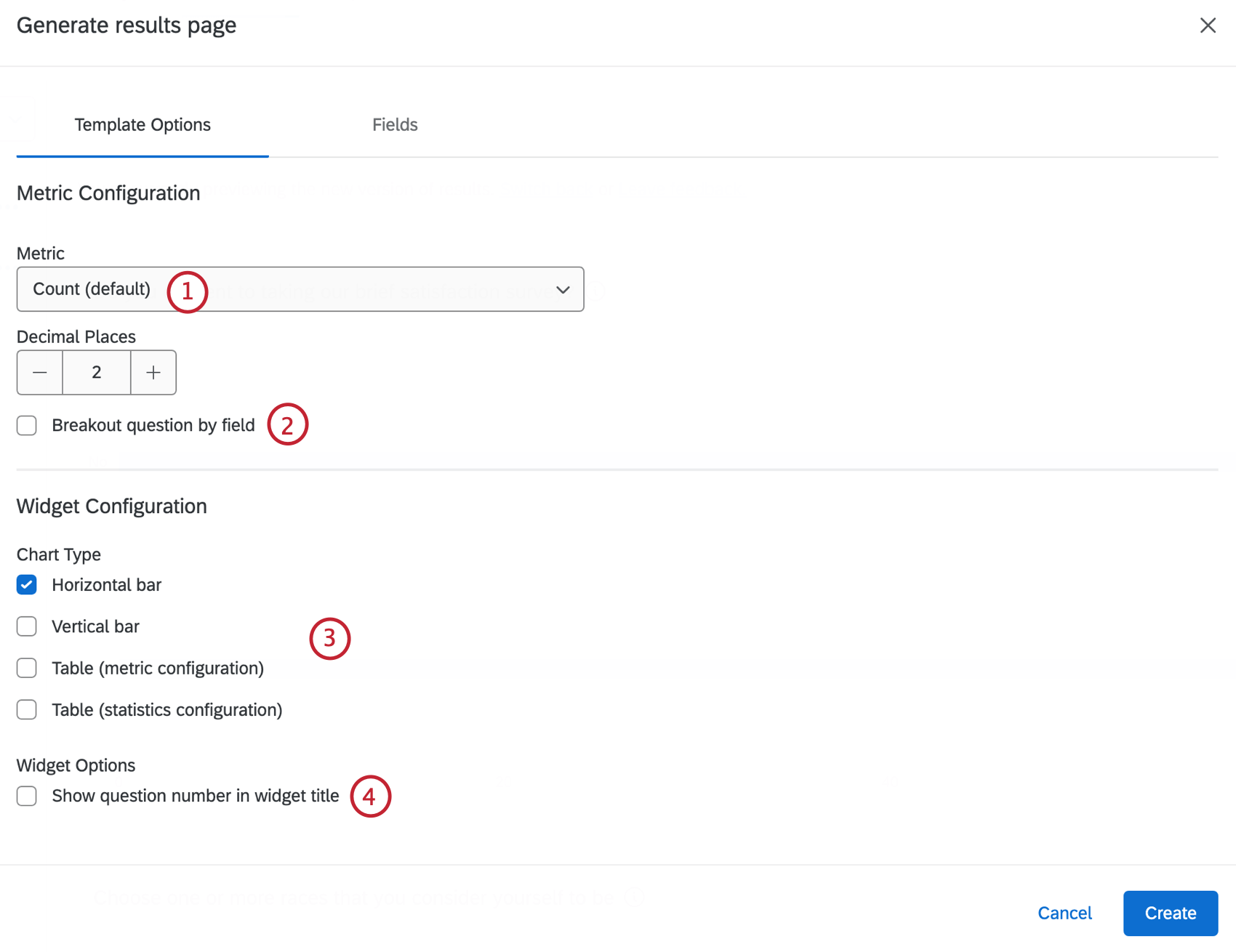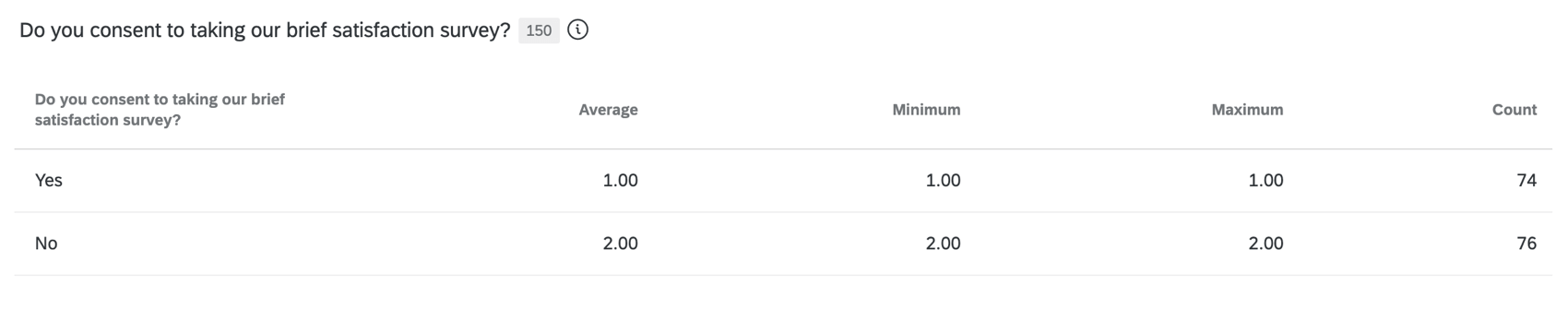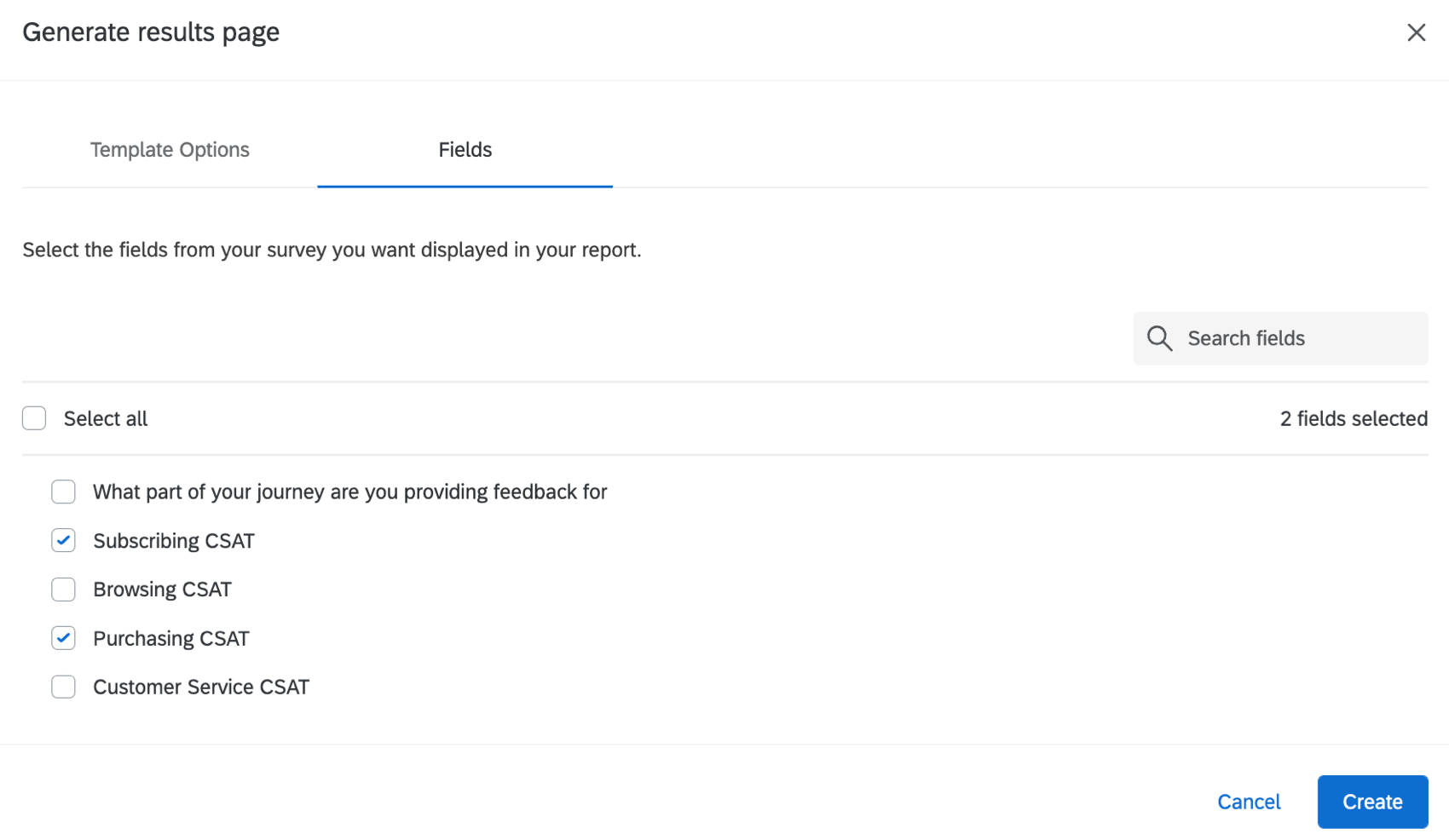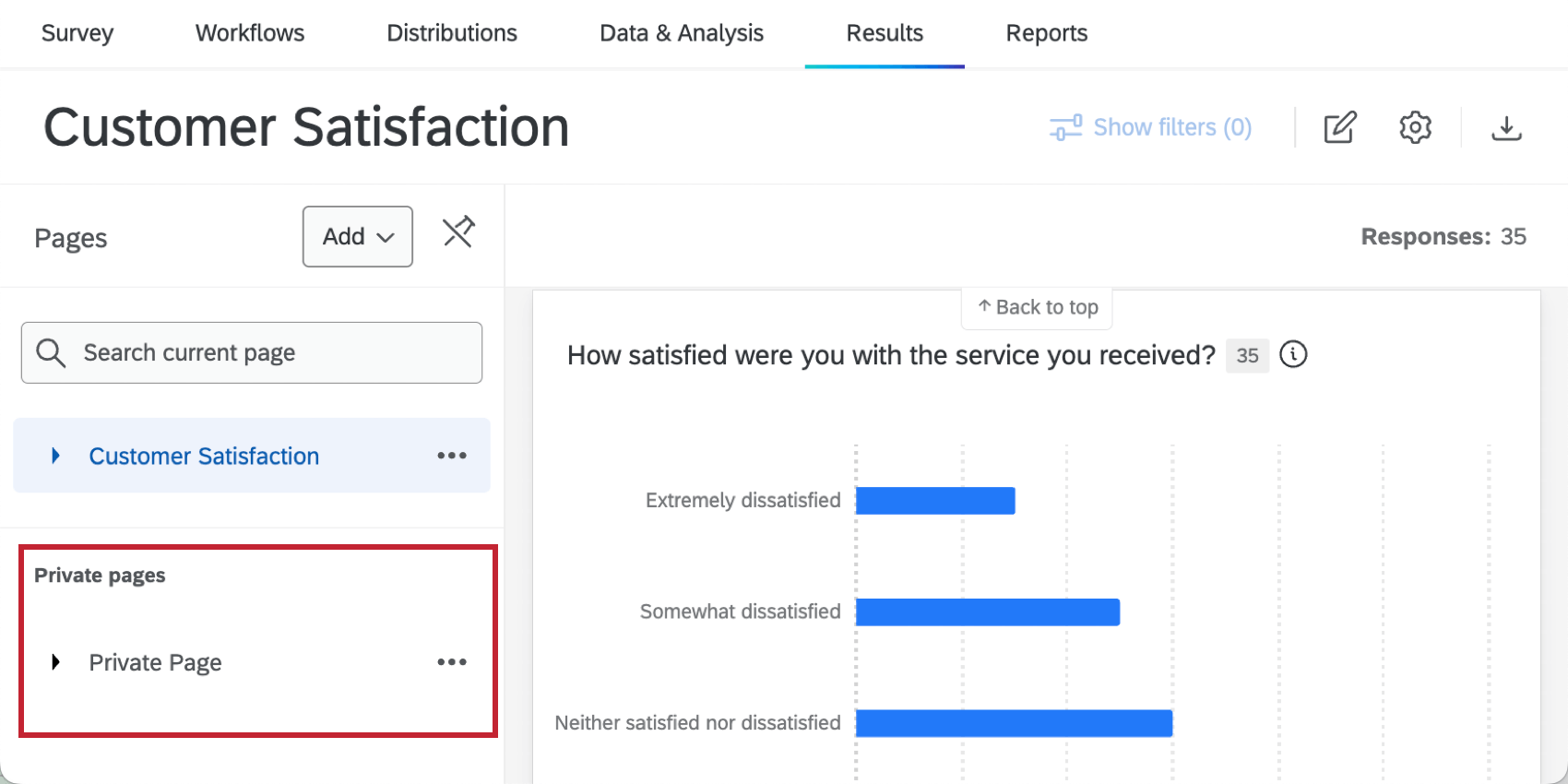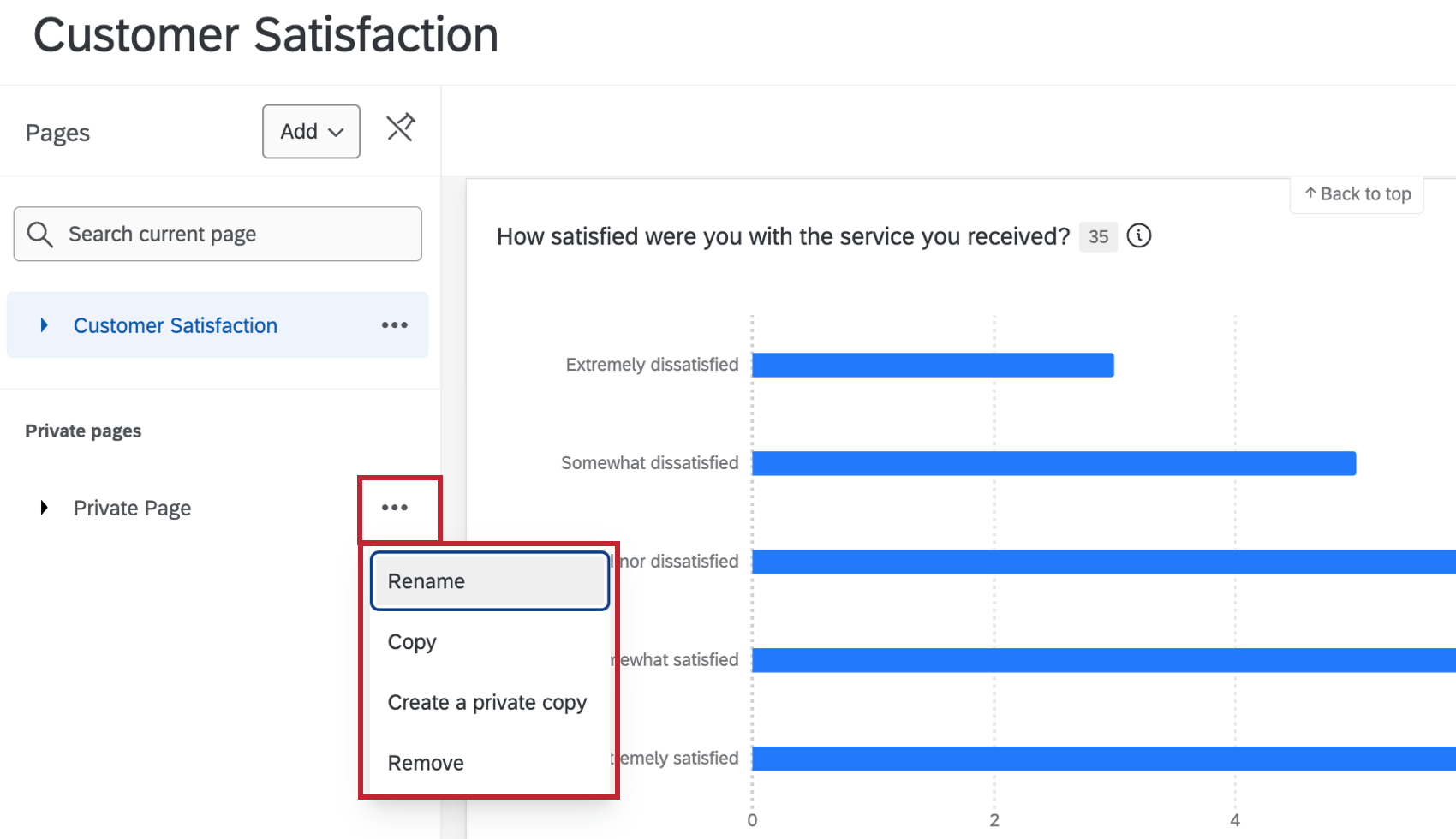Páginas de paneles de Resultados
Acerca de las páginas de paneles de Resultados
Puede analizar sus datos y crear gráficos y tablas útiles en las páginas de sus paneles de resultados . Puede utilizar estas páginas para visualizar y explorar, o puede exportarlos y compartirlos.
Visualización de páginas del Tablero de Resultados
Haga clic en el título de la página para abrir el panel de páginas. Este panel mostrará todas las páginas de su Tablero y es donde podrá: crear paginas y establecer sus opciones de página.
Haga clic en el icono de pin para mantener el panel de la página visible en todo momento. Si se muestra el panel , haga clic en el ícono de pin para ocultarlo.
Para ver una lista de widgets dentro de la página, haga clic en la flecha siguiente al nombre de la página. Se mostrará el título de cada widget junto con un ícono que indica el tipo de widget . Haga clic en el título de un widget para ir directamente a ese widget en la página. Hacer clic Buscar en la página actual y comience a escribir el nombre de un widget para buscar widgets específicos dentro de su Tablero.
Tipos de páginas del Tablero de Resultados
Hay 3 tipos de páginas diferentes disponibles dentro de los paneles de resultados :
- Página de informe:Página predeterminada que la sección Resultados genera para usted. Los widgets en una página de informe tienen como opción predeterminada mostrar únicamente datos de la pregunta correspondiente. Puede cambiar la fuente de datos de un widget en una página de informe editando el widget.
Consejo Q : Se incluirá automáticamente una página de informe en cada Tablero de resultados , pero puedes agregar páginas de informes adicionales si lo deseas.
- Página en blanco:Páginas vacías donde puedes crear widgets para cualquier pregunta que desees.
- Pagina privada:Son lo mismo que las páginas en blanco, pero sólo son visibles para usted.
Los tres tipos de páginas son personalizables y pueden albergar tantos widgets como quieras agregar. También podrás renombrar y eliminar todo tipo de páginas.
Personalización de páginas de informes
Las páginas de informes son páginas predeterminadas que la sección Resultados genera para usted. Se incluye automáticamente una página de informe en cada Tablero de resultados , pero también puedes agregar páginas de informes adicionales. Hay varias opciones de personalización disponibles cuando crea una nueva página de informe. Una vez que haya terminado de personalizar su página, haga clic en Crear para generar la página.
Opciones de plantilla
Estas opciones le permiten especificar cómo desea que se configuren las métricas y los widgets en toda la página. Las selecciones que realice aquí se aplicar a todos los widget de la página.
- Configuración métrica: Seleccione una métrica predeterminada para usar en todos los widgets de la página. Las opciones son Contar o Porcentaje.
- Pregunta de Desglose por campo: Marque esta opción si desea desglosar cada widget por el mismo campo de encuesta .
- Configuración del Widget:Seleccione el tipo de gráfico que se utilizará para todos los widgets de la página. Los widgets solo se crearán para tipos de preguntas compatibles. Las opciones son Barra fija, Barra vertical, Mesa (configuración métrica), Mesa (configuración de estadísticas)
- Mostrar el número de pregunta en el título del widget : Marque esta opción si desea incluir el número de pregunta en el título de cada widget.
Campos
Seleccione los campos de su encuesta que desea que se muestren en su informe. Haga clic en Seleccionar todo para seleccionar todos los campos de su encuesta o seleccionar campos individuales. También puede utilizar la barra de búsqueda para buscar campos específicos.
Creando páginas
Puede crear una nueva página haciendo clic Agregar y elegir el tipo de página deseado.
Las páginas privadas que crees se mostrarán dentro de su propia sección.
Opciones de página
Al hacer clic en los tres puntos horizontales siguiente al título de una página, aparecerá el siguiente menú:
- Rebautizar:Cambia el nombre de tu página.
- Copiar:Haz una copia de tu página. Esto copiará todos los widgets en la página.
Consejo Q: Las copias de páginas privadas también serán privadas.
- Crear una copia privada:Haz una copia de tu página que sólo sea visible para ti.
- Eliminar:Elimina tu página. Esto eliminará todas las configuraciones y filtros del widget .
Para mover páginas, arrastre y suelte la página en la ubicación deseada. Las páginas de informes y las páginas en blanco se pueden mover entre sí, pero no mezclar con páginas privadas, y viceversa.
Adición de widgets
- Vaya a la página deseada y haga clic en el icono de edición.
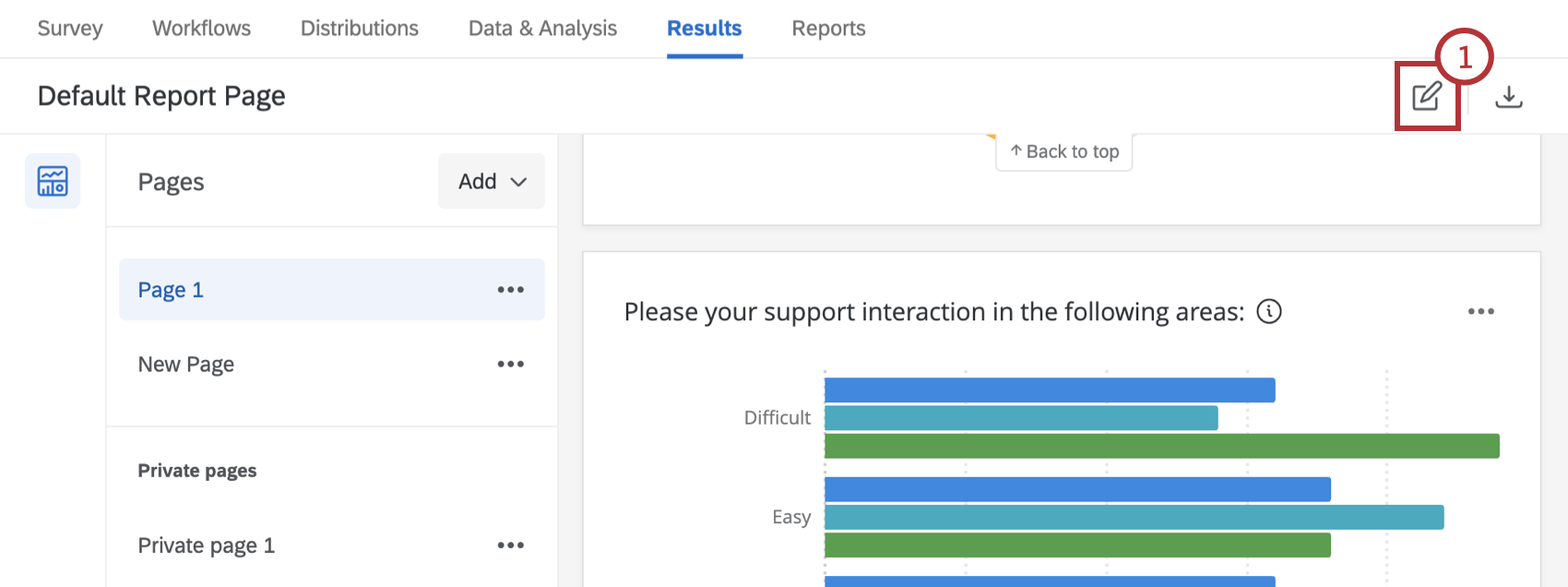
- Después de navegar hasta el final de la página deseada, haga clic en Agregar Widget.
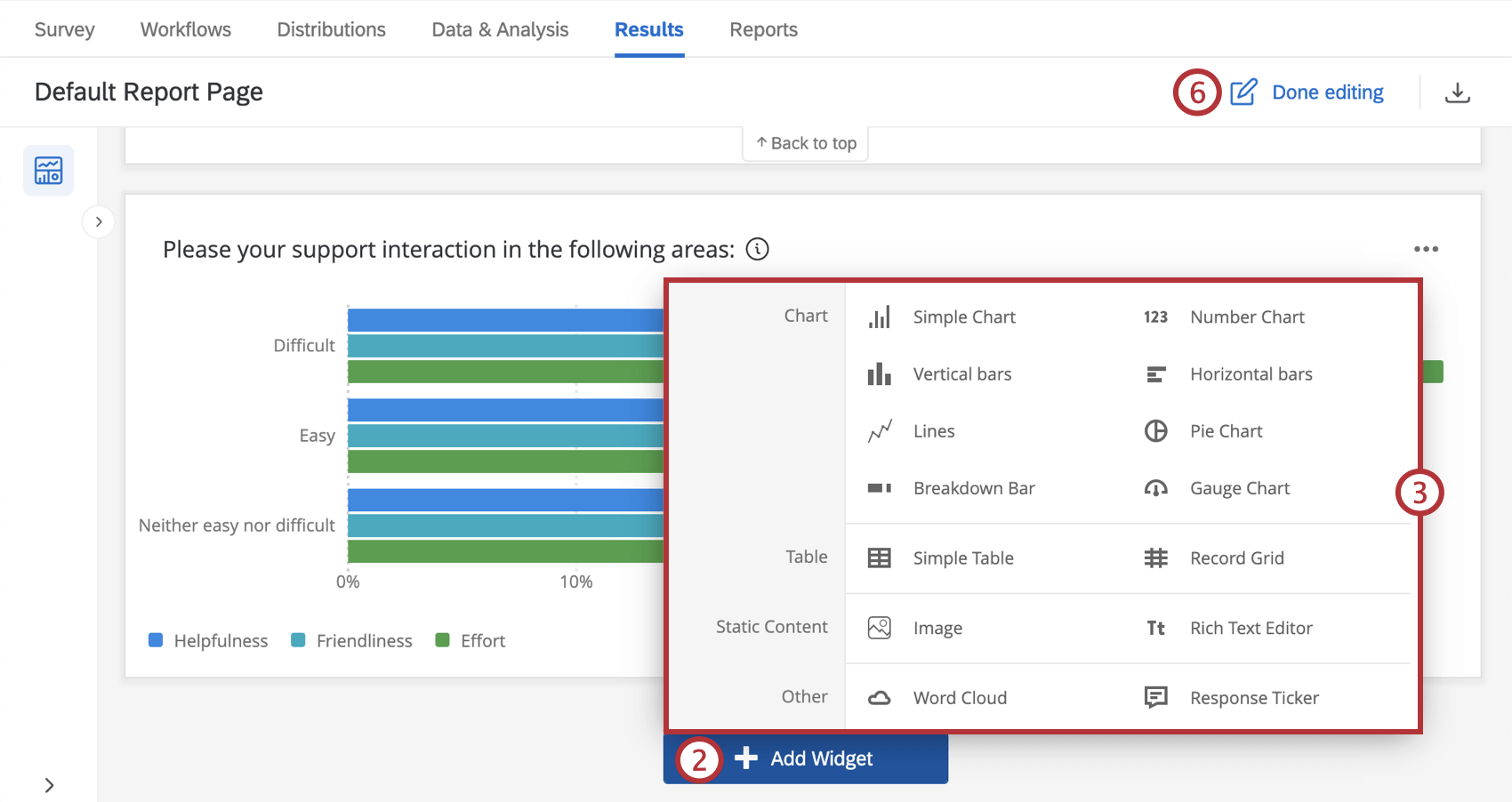 Consejo Q: Además de agregar widgets en la parte inferior de su Tablero, puede pasar el cursor sobre el lugar en su Tablero donde desea agregar un widget, hacer clic Agregar, y seleccione Widget.
Consejo Q: Además de agregar widgets en la parte inferior de su Tablero, puede pasar el cursor sobre el lugar en su Tablero donde desea agregar un widget, hacer clic Agregar, y seleccione Widget. - Seleccione el tipo de widget que desea agregar.
- Terminar de configurar el widget. Ver Edición de widgets Para más información.
- Repita estos pasos tantas veces como desee para agregar tantos widgets como desee.
- Cuando haya terminado de agregar widgets, haga clic en Edición terminada.